WhatsApp là gì? Ưu điểm là gì? Hướng dẫn cách sử dụng

WhatsApp là gì mà lại được hàng tỷ người trên thế giới sử dụng mỗi ngày để nhắn tin và gọi điện? Ứng dụng này không chỉ giúp liên lạc nhanh chóng qua Internet mà còn có cách vận hành rất đơn giản, dễ dùng. Nếu bạn đang tò mò WhatsApp hoạt động thế nào, hãy cùng tìm hiểu ngay bài viết để hiểu rõ hơn về nền tảng nhắn tin phổ biến này.
WhatsApp là ứng dụng gì?
WhatsApp là ứng dụng nhắn tin và gọi điện miễn phí do Meta (công ty mẹ Facebook) phát triển, hỗ trợ liên lạc đa nền tảng qua internet với các tính năng như nhắn tin, gọi thoại, gọi video và chia sẻ tệp. Ứng dụng sử dụng mã hóa đầu cuối để bảo mật nội dung và được sử dụng rộng rãi trên toàn thế giới, thay thế hiệu quả cho SMS truyền thống.
WhatsApp được thành lập vào năm 2009 bởi hai cựu kỹ sư của Yahoo là Brian Acton và Jan Koum. Ban đầu, ứng dụng chỉ đơn giản là một công cụ để hiển thị trạng thái người dùng, nhưng sau đó nhanh chóng phát triển thành nền tảng nhắn tin phổ biến.
Đến năm 2014, WhatsApp được Facebook mua lại với giá 19 tỷ USD, một trong những thương vụ công nghệ lớn nhất thời điểm đó. Kể từ đó, WhatsApp không ngừng được cải tiến, bổ sung nhiều tính năng mới nhằm nâng cao trải nghiệm người dùng, đồng thời duy trì tiêu chí hoạt động đơn giản, hiệu quả và bảo mật.

Ưu điểm nổi bật của WhatsApp
- Hoàn toàn miễn phí: Có thể sử dụng các tính năng gửi tin nhắn, hình ảnh, video, tài liệu và thực hiện cuộc gọi thoại, video mà không tốn phí SMS hay phút gọi.
- Mã hóa đầu cuối: Đảm bảo tính riêng tư và bảo mật cao cho tất cả các cuộc trò chuyện.
- Đa nền tảng: Hỗ trợ trên cả điện thoại iOS, Android và máy tính WhatsApp Web hoặc phần mềm PC.
- Không cần tài khoản riêng: Hoàn toàn có thể đăng ký và sử dụng bằng chính số điện thoại, không cần tạo tên đăng nhập hay mật khẩu.
- Hỗ trợ nhắn tin nhóm: Tạo và quản lý các nhóm trò chuyện dễ dàng, phù hợp cho cả công việc và bạn bè.
- Gửi file nhanh chóng: Cho phép chia sẻ hình ảnh, video, tài liệu, vị trí,... tiện lợi với tốc độ cao.
- Hoạt động ổn định với kết nối Internet yếu: WhatsApp vẫn vận hành tốt ngay cả khi mạng yếu hoặc không ổn định.
- Không quảng cáo làm phiền: Giao diện gọn gàng, không bị chen ngang bởi quảng cáo như nhiều ứng dụng khác.

Lợi ích khi sử dụng WhatsApp
WhatsApp mang đến trải nghiệm liên lạc tiện lợi với nhắn tin miễn phí, gọi video rõ nét và khả năng kết nối nhanh chóng, đồng thời giải đáp băn khoăn WhatsApp có an toàn không nhờ cơ chế mã hóa đầu cuối giúp bảo vệ tối đa quyền riêng tư người dùng.
Không cần chi phí hàng tháng
Người dùng chỉ cần kết nối Internet qua mạng Wi-Fi hoặc dữ liệu di động là đã có thể nhắn tin, gọi điện và chia sẻ file một cách hoàn toàn miễn phí. Với với một số dịch vụ khác yêu cầu đăng ký gói thuê bao định kỳ, WhatsApp mang đến sự tiện lợi và tiết kiệm tối đa, đặc biệt phù hợp cho cả học sinh, sinh viên hay người dùng phổ thông muốn giữ liên lạc mà không lo tốn kém.

Không cần đăng nhập
Khác với nhiều ứng dụng yêu cầu tạo tài khoản và đăng nhập mỗi lần sử dụng, WhatsApp không cần đăng nhập bằng tên người dùng hay mật khẩu. Người dùng chỉ cần xác minh bằng số điện thoại một lần duy nhất khi cài đặt ứng dụng, sau đó có thể sử dụng liên tục mà không cần đăng nhập lại.
Điều này giúp quá trình sử dụng trở nên nhanh chóng, đơn giản và thuận tiện hơn rất nhiều, đặc biệt với những ai không muốn nhớ quá nhiều thông tin tài khoản.

Đa tính năng
WhatsApp không chỉ đơn thuần là một ứng dụng nhắn tin mà còn tích hợp đa dạng tính năng tiện ích phục vụ nhu cầu liên lạc và làm việc hàng ngày. Người dùng có thể gửi tin nhắn văn bản, hình ảnh, video, tài liệu, chia sẻ vị trí, thực hiện cuộc gọi thoại và gọi video hoàn toàn miễn phí.
Bên cạnh đó, WhatsApp còn hỗ trợ tạo nhóm chat, gửi tin nhắn thoại nhanh, thiết lập trạng thái cá nhân và đồng bộ dữ liệu giữa điện thoại và máy tính. Tất cả đều được được thiết kế trong một giao diện thân thiện, dễ sử dụng, giúp bạn kết nối với mọi người mọi lúc, mọi nơi.

Không phải add bạn bè
Khi sử dụng WhatsApp, không cần phải gửi yêu cầu kết bạn hay chờ xác nhận như nhiều nền tảng mạng xã hội khác. Ứng dụng tự động đồng bộ danh bạ điện thoại và hiển thị những người cũng đang sử dụng WhatsApp, giúp dễ dàng bắt đầu cuộc trò chuyện ngay lập tức.
Cách hoạt động này vừa nhanh chóng, vừa tiện lợi, đặc biệt phù hợp với những ai muốn giữ liên lạc mà không cần thao tác rườm rà.

Offline Message
Với tính năng hỗ trợ tin nhắn ngoại tuyến, WhatsApp giúp yên tâm nhắn tin mà không cần chờ người nhận đang hoạt động. Ứng dụng sẽ tự động chuyển tin nhắn đến họ ngay khi có Internet, giúp cuộc trò chuyện diễn ra trôi chảy mà không cần gửi lại hay kiểm tra thủ công.

Cách tải WhatsApp về điện thoại và máy tính
Về điện thoại
Để cài đặt WhatsApp, chỉ cần truy cập cửa hàng ứng dụng tương ứng với thiết bị đang sử dụng. Cụ thể là CH Play cho điện thoại Android, hoặc App Store cho iPhone để tìm kiếm và tải ứng dụng WhatsApp.

Về máy tính
Để cài đặt WhatsApp trên máy tính, bạn chỉ cần truy cập vào trang web chính thức và chọn phiên bản phù hợp với hệ điều hành đang sử dụng.
Lưu ý về yêu cầu hệ thống:
- Thiết bị Android: Từ Android 5.0 trở lên, với phiên bản WhatsApp tối thiểu là 2.23.12.75.
- Thiết bị iOS: Yêu cầu iOS 12.0 trở lên, phiên bản WhatsApp ít nhất là 22.13.74.
- Máy tính: Hệ điều hành Windows 10 trở lên được hỗ trợ cài đặt ứng dụng WhatsApp trên máy tính.
- Ngoài ra, nếu sử dụng hệ điều hành khác, hoàn toàn có thể dùng WhatsApp Web ngay trên trình duyệt mà không cần cài đặt phần mềm.

Hướng dẫn sử dụng WhatsApp
Sau khi cài đặt, bạn chỉ cần đăng ký bằng số điện thoại là có thể bắt đầu cách sử dụng WhatsApp ngay. Với máy tính, chỉ cần mở WhatsApp trên điện thoại và quét mã QR để đăng nhập nhanh chóng, tiện lợi.
Đăng ký tài khoản
Để đăng ký tài khoản WhatsApp, chỉ cần nhập số điện thoại, xác minh bằng mã OTP, cấp quyền truy cập danh bạ và hoàn tất thông tin cá nhân là có thể bắt đầu sử dụng.
Các bước thực hiện cụ thể như sau:
- Bước 1: Mở WhatsApp, chọn ĐỒNG Ý VÀ TIẾP TỤC.

- Bước 2: Nhập số điện thoại. Sau đón nhấn Tiếp theo.

- Bước 3: Chọn Có để xác nhận số.

- Bước 4: Sẽ thấy mã xác minh được gửi về điện thoại.

- Bước 5: Điền mã xác minh sau đó cho phép WhatsApp truy cập vào danh bạ. Tiến hành nhập tên, chọn ảnh đại diện và nhấn TIẾP để hoàn tất.

Đăng nhập Whatsapp
WhatsApp cho phép người dùng đăng nhập tài khoản trên nhiều nền tảng khác nhau như điện thoại, máy tính và trình duyệt web. Nhờ đó, có thể dễ dàng truy cập và trò chuyện với bạn bè bất cứ lúc nào, ở bất kỳ đâu mà không bị giới hạn thiết bị.
Chỉ cần nhập thông tin số điện thoại cũng như mật khẩu trên thiết bị là đã có thể truy cập vào ứng dụng dễ dàng.

Cách thực hiện bảo mật tài khoản
Để tăng cường bảo mật, bạn nên kích hoạt xác minh hai bước cho tài khoản WhatsApp. Tính năng này giúp ngăn chặn truy cập trái phép và hỗ trợ khôi phục mã PIN qua email nếu cần.
Cách thực hiện đơn giản như sau:
- Bước 1: Mở WhatsApp và nhấn vào Cài đặt.

- Bước 2: Vào mục Tài khoản.

- Bước 3: Chọn Xác minh hai bước.

- Bước 4: Nhấn chọn Bật.

- Bước 5: Sau đó, nhập mã PIN 6 số hai lần để xác nhận.

- Bước 6: Nhập địa chỉ email và xác nhận lại là hoàn tất.

Cách sao lưu tin nhắn trên WhatsApp
Đối với điện thoại iPhone
- Bước 1: Trong ứng dụng, nhấn chọn Cài đặt.

- Bước 2: Chọn mục Chat.

- Bước 3: Bật Sao lưu đoạn chat để sao lưu tin nhắn tự động trên iPhone.

- Bước 4: Chọn Sao lưu ngay để hoàn thành.

Đối với điện thoại Android
- Bước 1: Trong ứng dụng WhatsApp, chọn dấu 3 chấm ở góc trên bên phải màn hình.

- Bước 2: Nhấn tiếp vào Cài đặt.

- Bước 3: Chọn Đoạn chat.

- Bước 4: Chọn Sao lưu đoạn chat .

- Bước 5: Nhấn vào Sao lưu.

- Bước 6: Nhấn vào Sao lưu đoạn chat theo nhu cầu của bản thân.

Cách khôi phục tin nhắn trên WhatsApp
Các cuộc trò chuyện đã được sao lưu trên WhatsApp có thể khôi phục dễ dàng. Tuy nhiên, nếu xóa tin nhắn trước khi sao lưu, thì rất khó để lấy lại. Vì vậy, hãy đảm bảo bật tính năng sao lưu trước khi xóa bất kỳ tin nhắn nào. Cách khôi phục tin nhắn WhatsApp được thực hiện như sau:
Đối với điện thoại iPhone
- Bước 1: Gỡ cài đặt WhatsApp trên iPhone, sau đó truy cập App Store để tải lại ứng dụng.
- Bước 2: Mở WhatsApp và chọn Đồng ý và tiếp tục.

- Bước 3: Nhập số điện thoại của mình. Khi có thông báo xác nhận, chọn Có.

- Bước 4: Nhấn Khôi phục để khôi phục tin nhắn.

- Bước 5: Chọn Tiếp theo để tiếp tục sử dụng.

Đối với điện thoại Android
- Bước 1: Gỡ cài đặt WhatsApp trên điện thoại, sau đó vào CH Play để tải lại ứng dụng.
- Bước 2: Mở WhatsApp, chọn Đồng ý và tiếp tục.

- Bước 3: Nhập số điện thoại và nhấn Tiếp tục.

- Bước 4: Chọn Tiếp tục để cấp quyền Danh bạ và tệp phương tiện.

- Bước 5: Nhấn vào Cho phép.

- Bước 6: Chọn Cấp quyền cho tài khoản Google tìm bản sao lưu.

- Bước 7: Chọn địa chỉ mail mà bạn muốn để hoàn thành. Tin nhắn đã sao lưu trên tài khoản Google sẽ được khôi phục hoàn toàn.
Hãy nhanh tay sở hữu ngay chiếc điện thoại mới nhất tại CellphoneS để trải nghiệm WhatsApp cùng nhiều ứng dụng tiện ích khác một cách mượt mà và ổn định!
[Product_Listing categoryid="3" propertyid="" customlink="https://cellphones.com.vn/mobile.html" title="Danh sách điện thoại đang được quan tâm nhiều tại CellphoneS"]
Hy vọng qua bài viết trên, bạn đã hiểu rõ hơn về WhatsApp, những ưu điểm nổi bật cũng như cách sử dụng ứng dụng này một cách hiệu quả trên cả điện thoại và máy tính. Đừng quên theo dõi Sforum để cập nhật thêm nhiều thủ thuật và mẹo hay về công nghệ mỗi ngày nhé!
Xem thêm
Câu hỏi thường gặp
WhatsApp không cần số điện thoại được không?
Cậu trả lời là hoàn toàn có thể. Để sử dụng WhatsApp mà không cần số điện thoại, bạn chỉ cần gỡ ứng dụng và cài lại. Khi đến phần yêu cầu nhập số điện thoại, hãy bật Chế độ máy bay trên điện thoại để chặn việc xác minh qua mạng.
Lúc này, hệ thống sẽ hiển thị tùy chọn xác minh thay thế, bạn hãy chọn xác minh bằng tin nhắn SMS. Sau đó, chỉ cần nhập email, chọn Gửi, rồi ngay lập tức nhấn Hủy bỏ là hoàn tất. WhatsApp sẽ không tiến hành xác minh như thông thường.

WhatsApp có an toàn không?
WhatsApp được đánh giá là ứng dụng nhắn tin an toàn nhờ sử dụng mã hóa đầu cuối end-to-end encryption cho tất cả các cuộc trò chuyện. Điều này có nghĩa là chỉ người gửi và người nhận mới có thể đọc được nội dung tin nhắn, ngay cả WhatsApp cũng không thể truy cập.
Ngoài ra, WhatsApp còn hỗ trợ xác minh hai bước, chặn người lạ, báo cáo tin nhắn spam, và các tính năng bảo mật nâng cao để bảo vệ tài khoản. Tuy nhiên, người dùng vẫn nên cẩn trọng khi chia sẻ thông tin cá nhân, không bấm vào liên kết lạ và thường xuyên cập nhật ứng dụng để tránh các lỗ hổng bảo mật.
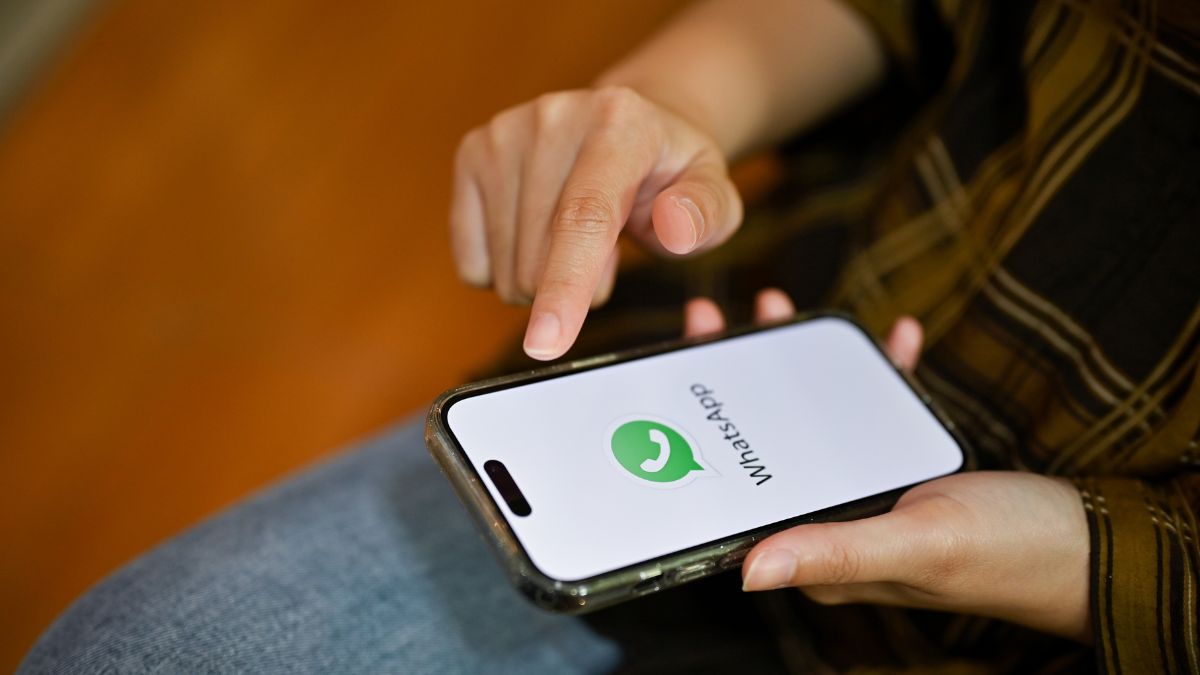
WhatsApp Business khác gì WhatsApp thường?
WhatsApp thường dành cho người dùng cá nhân, chỉ hỗ trợ các tính năng cơ bản như nhắn tin, gọi điện, chia sẻ hình ảnh. Trong khi đó, WhatsApp Business được thiết kế cho người kinh doanh với nhiều tính năng bổ sung như tạo hồ sơ doanh nghiệp, gửi tin nhắn tự động, trả lời nhanh, phân loại khách hàng bằng nhãn và xem thống kê tin nhắn.
Nếu bạn dùng để trò chuyện cá nhân, WhatsApp thường sẽ đáp ứng đủ nhu cầu. Ngược lại nếu phục vụ bán hàng, chăm sóc khách hàng thì nên ưu tiên dùng WhatsApp Business.
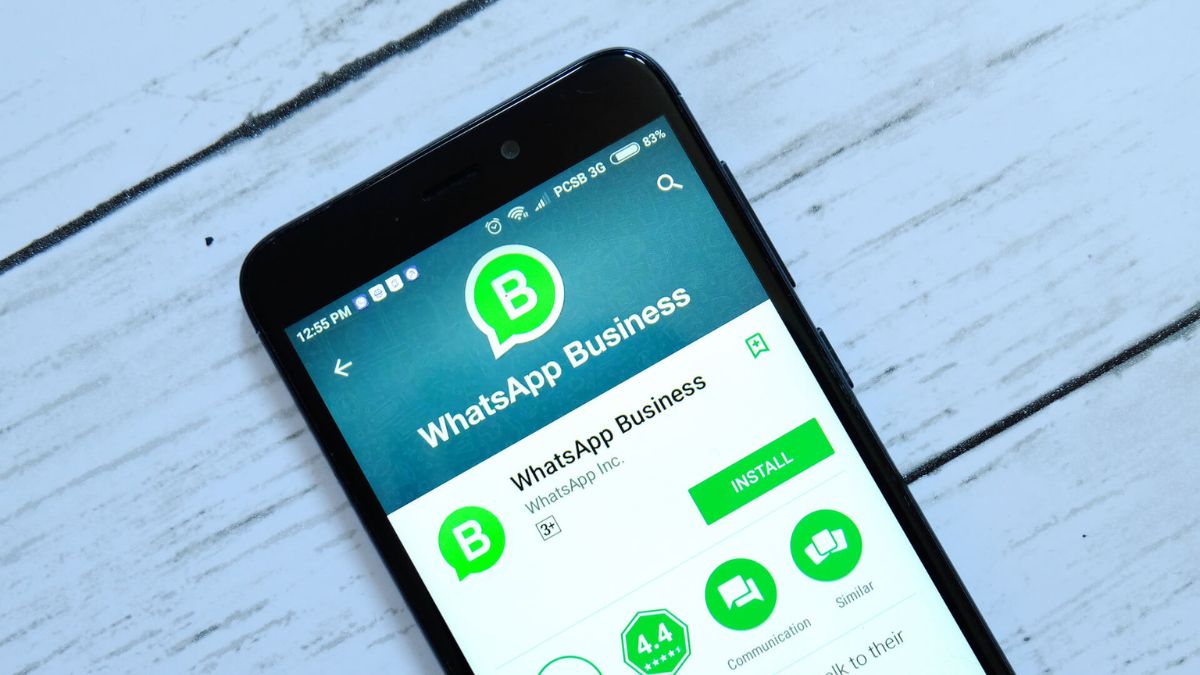



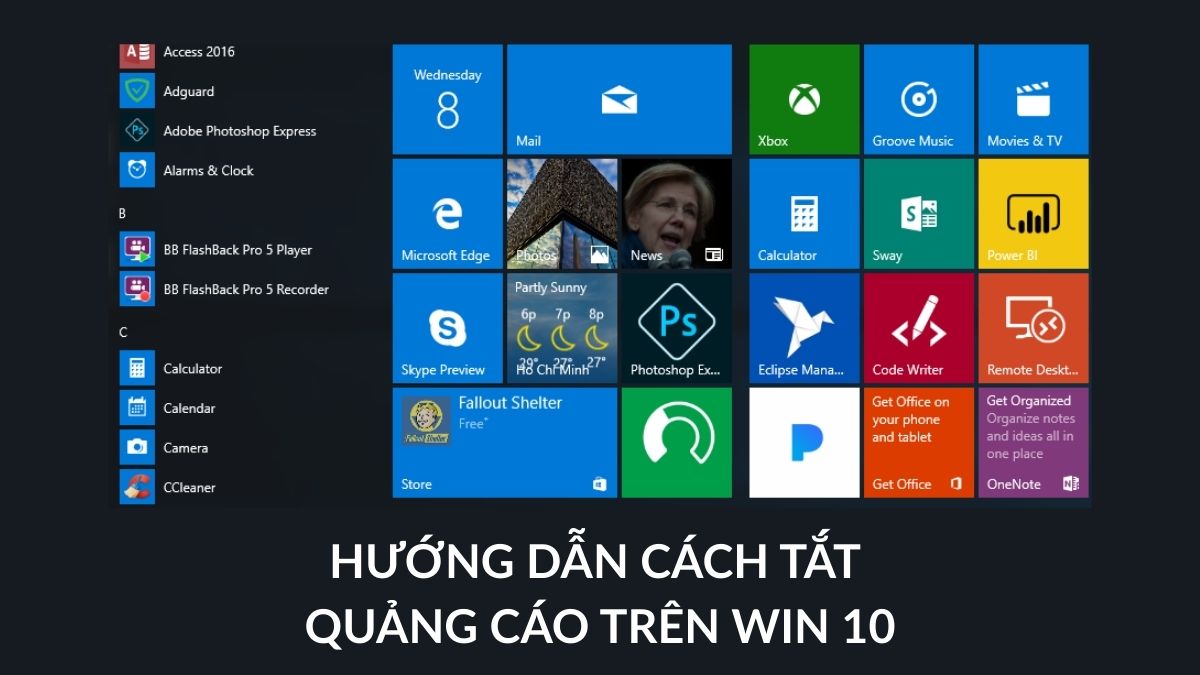

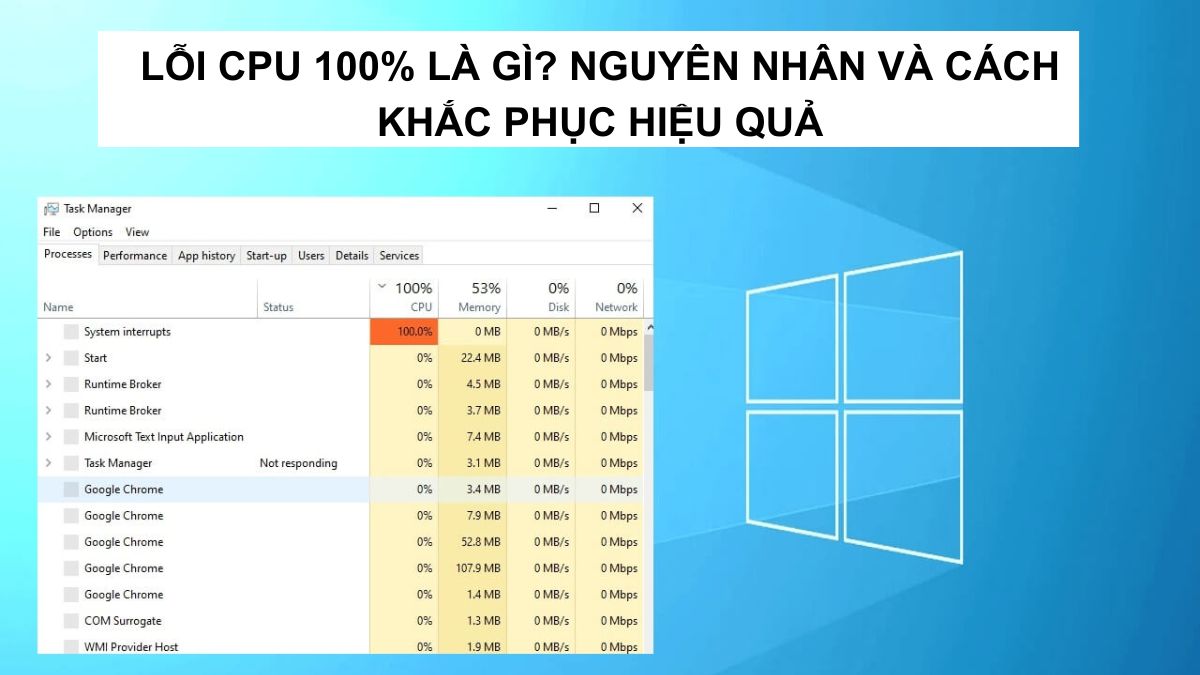

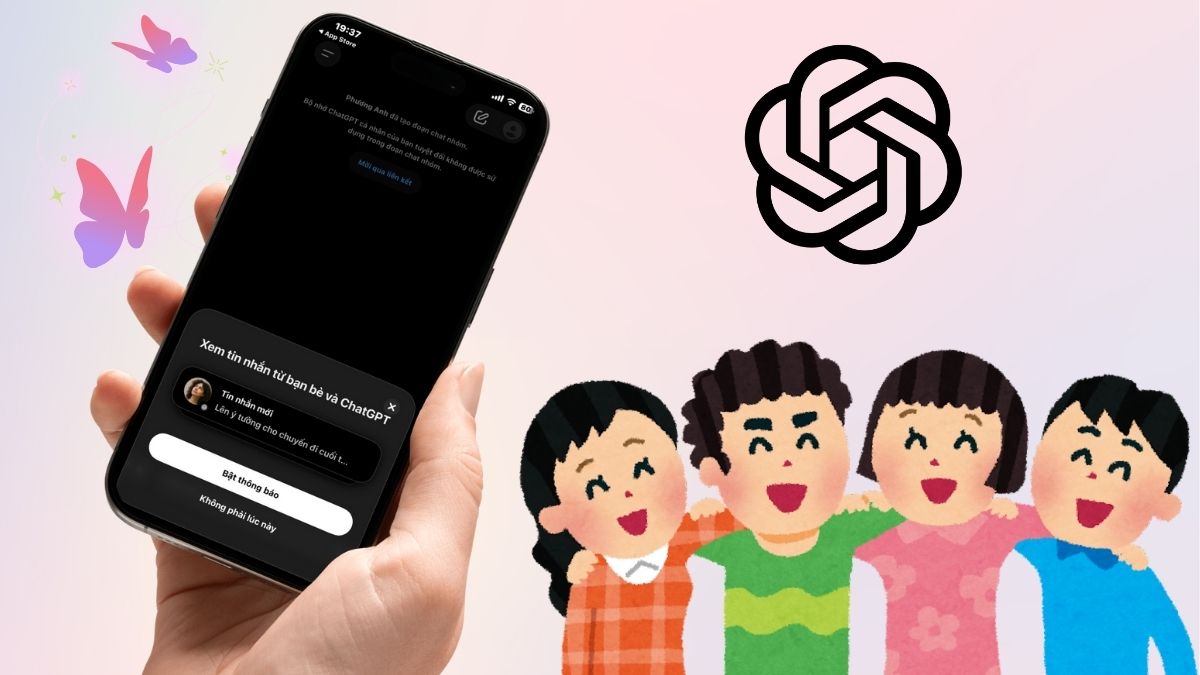
Bình luận (0)